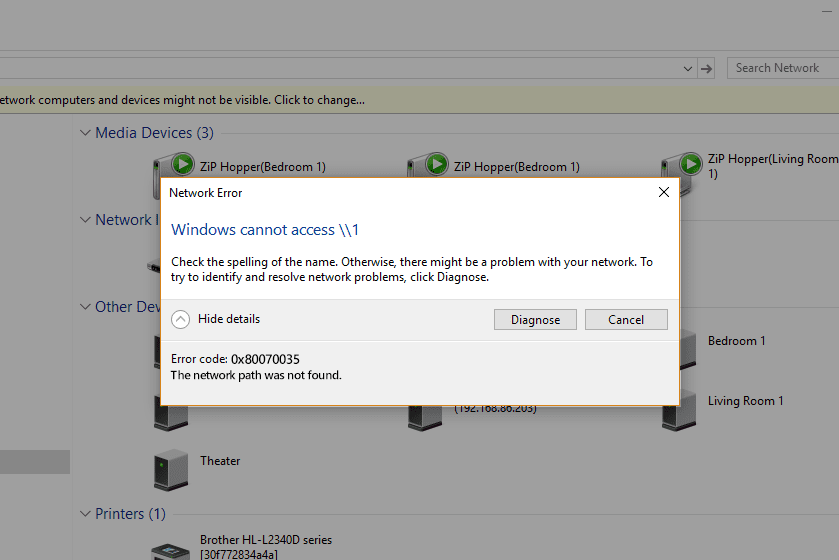
När du försöker ansluta till en nätverksresurs – till exempel en annan dator, mobil enhet eller skrivare – från en Microsoft Windows -dator stöter du ibland på ett felmeddelande «nätverkssökvägen hittades inte: Fel 0x80070035. Datorn kan inte ansluta via nätverket till den andra enheten. Detta felmeddelande visas: Nätverkssökvägen hittades inte.
Några av flera olika och orelaterade tekniska problem i ett nätverk genererar detta fel. Steg och problem skiljer sig åt beroende på om du använder en företags-server för att dela dokument, standard nätverksfildelning i Windows eller Windows HomeGroup-nätverksfunktionen.
Så här åtgärdar du fel i nätverksvägen
-
Använd giltiga sökvägsnamn. Fel 0x80070035 lyfter sitt fula huvud när nätverket fungerar som det är utformat men folk skriver fel nätverksvägsnamn. Sökvägen som anges måste peka på en giltig delad resurs på fjärrenheten.
-
Aktivera delning på fjärrenheten. När fjärrenheten inte är konfigurerad för att dela filer eller skrivare får du aldrig en anslutning. Kontrollera att fil- och skrivardelning är aktivt på fjärrdatorn, eller aktivera den här funktionen om det behövs.
-
Kontrollera att användarkontot har behörighet till fjärrresursen. På fjärrdatorn högerklickar du på filen och väljer sedan Egenskaper alternativ. Se till att användaren eller gruppen åtnjuter de rättigheter som krävs (minimalt läsa) för att komma åt filen. Klicka på Redigera knappen för att ändra behörigheterna.
-
Synkronisera klockor. Ovanligt systembeteende inklusive nätverksvägen hittades inte fel kan uppstå när datorns klockor ställs in på olika tider. Håll Windows -enheter på ett lokalt nätverk synkroniserat med Network Time Protocol så långt det är möjligt för att undvika detta problem.
-
Inaktivera lokala brandväggar. En felkonfigurerad eller felaktig programvarubrandvägg som körs på den initierande Windows -enheten kan störa lokal fildelning. Om du tillfälligt inaktiverar brandväggar, antingen den inbyggda Windows-brandväggen eller leverantörsleverantörens brandväggsprogram, kan du ta reda på om en brandvägg hindrar ditt nätverk från att dela korrekt. Hemma stationära datorer skyddade bakom en bredbandsrouter brandvägg behöver inte en egen brandvägg samtidigt för skydd, men mobila enheter som tas bort från hemmet bör hålla sina brandväggar aktiva.
-
Återställ TCP/IP. Även om de flesta inte behöver engagera sig i de låga tekniska detaljerna om hur ett operativsystem fungerar, gillar kraftanvändare att vara bekanta med de avancerade felsökningsalternativen som finns. En populär metod för att komma runt tillfälliga problem med Windows -nätverk innebär att återställa komponenterna i Windows som körs i bakgrunden som stöder TCP/IP -nätverkstrafik. Medan den exakta proceduren varierar beroende på Windows -versionen, innebär metoden vanligtvis att öppna en Windows -kommandotolk och ange «netsh» -kommandon. Till exempel kommandot
netsh int ip reset
återställer TCP/IP på Windows 8 och Windows 8.1. Om du startar om operativsystemet efter att detta kommando har utfärdats återställs Windows till ett rent tillstånd.
-
Starta om alla enheter. Du kan hitta värde i att starta om alla berörda enheter – värd- och klientdatorer och nätverksroutern. Det är möjligt att cachade data i en av länkarna i nätverkskedjan hindrar nätverkstransaktionen från att slutföras.
Alternativ till lokal nätverksdelning
Även om teknik för fil- och skrivardelning för Windows-datorer har utvecklats avsevärt under årens lopp, tenderar denna lösning att lägga på dig att känna till grundläggande nätverksprinciper. Om du inte känner för att felsöka nätverksproblem kan du överväga att använda en molnlagringstjänst som Microsoft OneDrive, Google Drive eller Dropbox för att dela dina filer istället.
